Obnovení odstraněných souborů nebo složek na OneDrivu
Pokud omylem odstraníte soubor nebo složku v OneDrive, můžete je později obnovit z koše OneDrive.
Informace o obnovení SharePoint souboru nebo složky najdete v tématu Obnovení položek z koše SharePointu. Informace o obnovení sharepointových souborů uložených v OneDrive najdete v článku Obnovení předchozí verze souboru na OneDrivu.
Tip: Jako Microsoft 365 předplatitele můžete dokonce obnovit celý OneDrive , pokud se něco nepovede.

Poznámka: Video ukazuje OneDrive pracovního nebo školního účtu. V tomto videu najdete informace o odstranění nebo obnovení souborů pomocí účtu Microsoft.
Přejděte na web OneDrive a přihlaste se pomocí svého účtu Microsoft nebo pracovního nebo školního účtu.
Tip: Získejte technické znalosti pomocí Business Assistu. Spojte se s našimi poradci pro malé firmy, kteří vám pomůžou zajistit, aby produkty Microsoft 365 fungovaly pro vás i pro všechny uživatele ve vaší firmě. Přečtěte si další informace.
-
V navigačním podokně vyberte Koš.
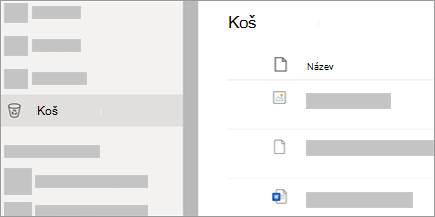
-
Vyberte soubory nebo složky, které chcete obnovit, tak, že přejdete na jednotlivé položky, kliknete na zaškrtávací políčko kruhu, které se zobrazí, a potom klikněte na Obnovit.
Tip: Pokud používáte OneDrive se svým osobním účtem, můžete výběrem možnosti Obnovit všechny položky obnovit všechno v koši. Tato možnost není dostupná v pracovním nebo školním OneDrive. Soubory odstraněné z osobního trezoru se v koši zobrazí jenom v případě, že máte před zkontrolováním koše odemčený osobní trezor. V koši můžete odemknout osobní trezor a zobrazit tyto položky pomocí příkazu Zobrazit položky osobního trezoru.
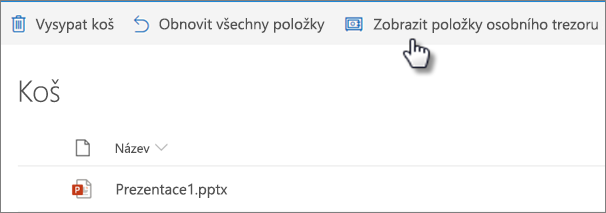
Poznámky:
-
Pokud jste kOneDrive přihlášení pomocí účtu Microsoft, položky z koše se automaticky odstraní 30 dní po jejich umístění.
-
Pokud jste přihlášeni s pracovním nebo školním účtem, položky v koši jsou automaticky odstraněny po 93 dnech, pokud správce toto nastavení nezmění. Další informace najdete v článku o délce uchovávání odstraněných položek pro pracovní nebo školní účty.
-
Obnovení odstraněných souborů nebo složek z počítače
Pokud jste odstranili soubory nebo složky ze svého OneDrive, zkontrolujte koš (Windows) nebo Koš (Mac), jestli tam jsou vaše soubory.
Poznámky:
-
Odstraněné online soubory (

-
Pokud se vám zobrazí e-mail nebo oznámení "Složka [Název složky] byla odebrána z vašeho OneDrivu" znamená to, že byla odstraněna sdílená složka. Složku, která je s vámi sdílena, nebudete moct obnovit ani obnovit. Pokud jste složku sdíleli s jinými lidmi a oni odstranili její obsah, najdete obsah v koši.
-
Pokud chcete obnovit soubory z koše ve Windows, otevřete koš, vyberte soubory nebo složky, které chcete obnovit, klikněte na ně pravým tlačítkem a vyberte Obnovit. Soubor nebo složka se obnoví do původní složky.
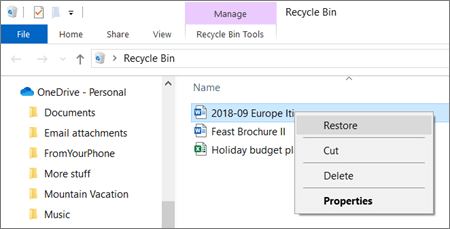
-
Pokud chcete obnovit soubory z koše na Macu, otevřete koš, vyberte soubory nebo složky, které chcete obnovit, klikněte na ně pravým tlačítkem a vyberte Vrátit zpět. Soubor nebo složka se obnoví do původní složky.
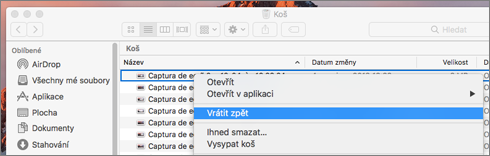
Další informace
Potřebujete další pomoc?
|
|
Kontaktovat podporu
Pokud potřebujete technickou podporu, přejděte na Kontaktovat podporu Microsoftu, zadejte svůj problém a vyberte Získat pomoc. Pokud stále potřebujete pomoc, vyberte Kontaktovat podporu, čímž získáte nejlepší možnost podpory. |
|
|
|
Správci
|












